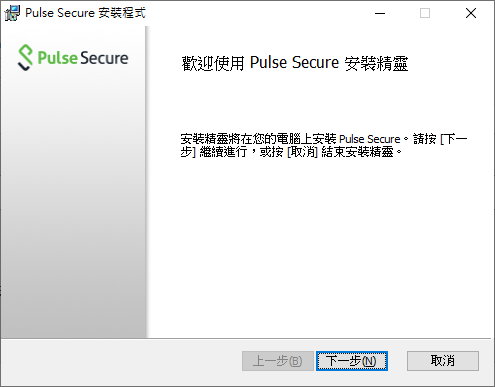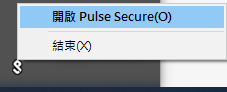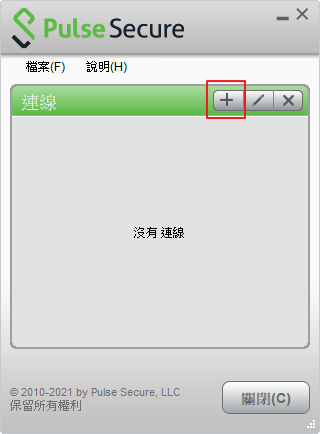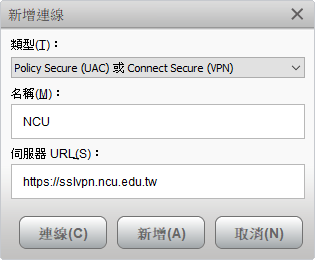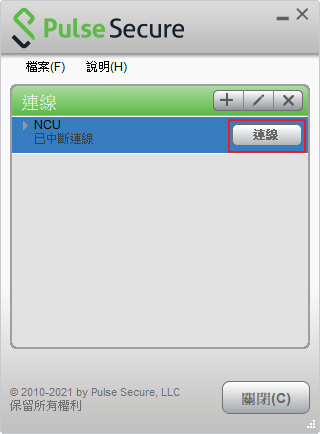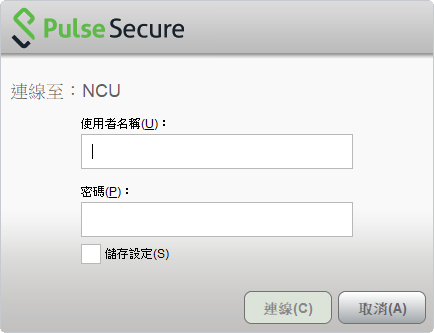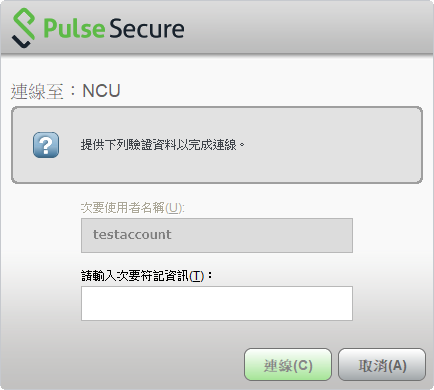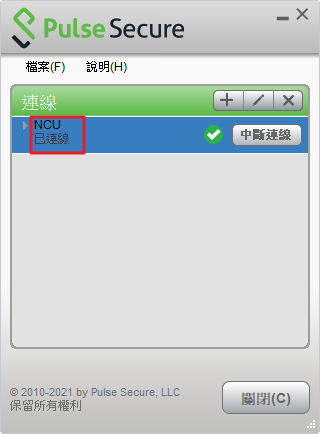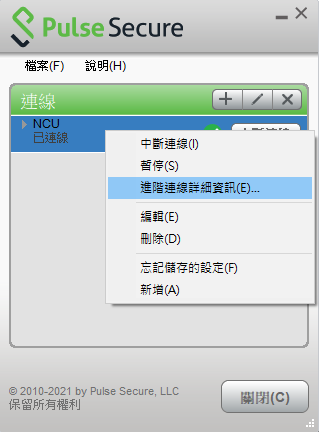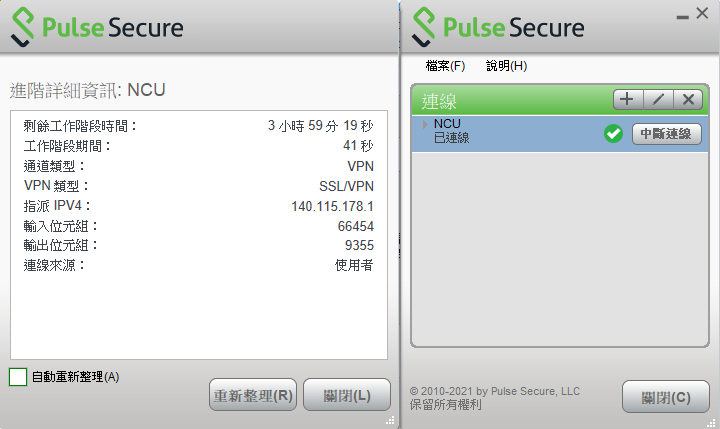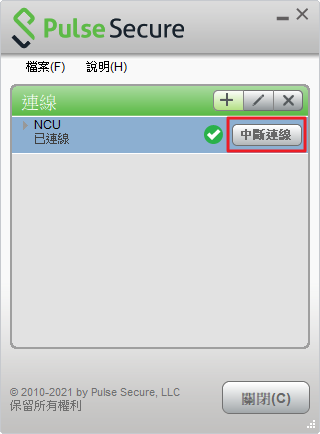"如何使用 Windows10 來連接中央大學的SSLVPN" 修訂間的差異
(已建立頁面,內容為 "*SSLVPN client軟體下載 因版本可能經常變更,若下列網址失效請至ivanti官網下載:https://www.ivanti.com/ty/security/trial/pulse-client wind…") |
|||
| 行 1: | 行 1: | ||
| + | *要能登入SSLVPN,請先至:[https://wiki.cc.ncu.edu.tw/wiki/綁定兩階段認證及首次登入SSLVPN 綁定兩階段認證及首次登入SSLVPN] | ||
| + | |||
*SSLVPN client軟體下載 | *SSLVPN client軟體下載 | ||
因版本可能經常變更,若下列網址失效請至ivanti官網下載:https://www.ivanti.com/ty/security/trial/pulse-client | 因版本可能經常變更,若下列網址失效請至ivanti官網下載:https://www.ivanti.com/ty/security/trial/pulse-client | ||
於 2023年9月20日 (三) 05:59 的修訂
- 要能登入SSLVPN,請先至:綁定兩階段認證及首次登入SSLVPN
- SSLVPN client軟體下載
因版本可能經常變更,若下列網址失效請至ivanti官網下載:https://www.ivanti.com/ty/security/trial/pulse-client windows(64bit):https://application.ivanti.com/SSG/Clients/ps-pulse-win-9.1r11.4-b8575-64bitinstaller.msi windows(32bit):https://application.ivanti.com/SSG/Clients/ps-pulse-win-9.1r11.4-b8575-32bitinstaller.msi
- 安裝client軟體,點擊下載的msi檔案,按下「下一步」及「安裝」,即可完成安裝
- 安裝完成後Windows右下角出現「S」圖示,對圖示按滑鼠右鍵-->「開啟 Pulse Secure」
- 開啟 Pulse Secure介面,按下「+」新增連線
- 在新增連線畫面,輸入連線資訊,名稱可自訂,伺服器URL:https://sslvpn.ncu.edu.tw , 輸入完按下「新增」
- 連線建立完成,按下「連線」,進行SSLVPN連線
- 正確連線後,會跳出輸入帳號/密碼畫面
- 會再要求輸入兩階段認證的六位數字,請開啟手機Google Authenticator查看,若尚未綁定,請至:綁定兩階段認證及首次登入SSLVPN
- 都輸入正確後,連線建立成功
- 查看連線資訊,在已連線上按滑鼠右鍵,選擇「進階連線詳細資訊」
- 在詳細資訊中,可以看到剩餘工作時間及分配IP
- SSLVPN使用結束後,請按「中斷連線」